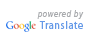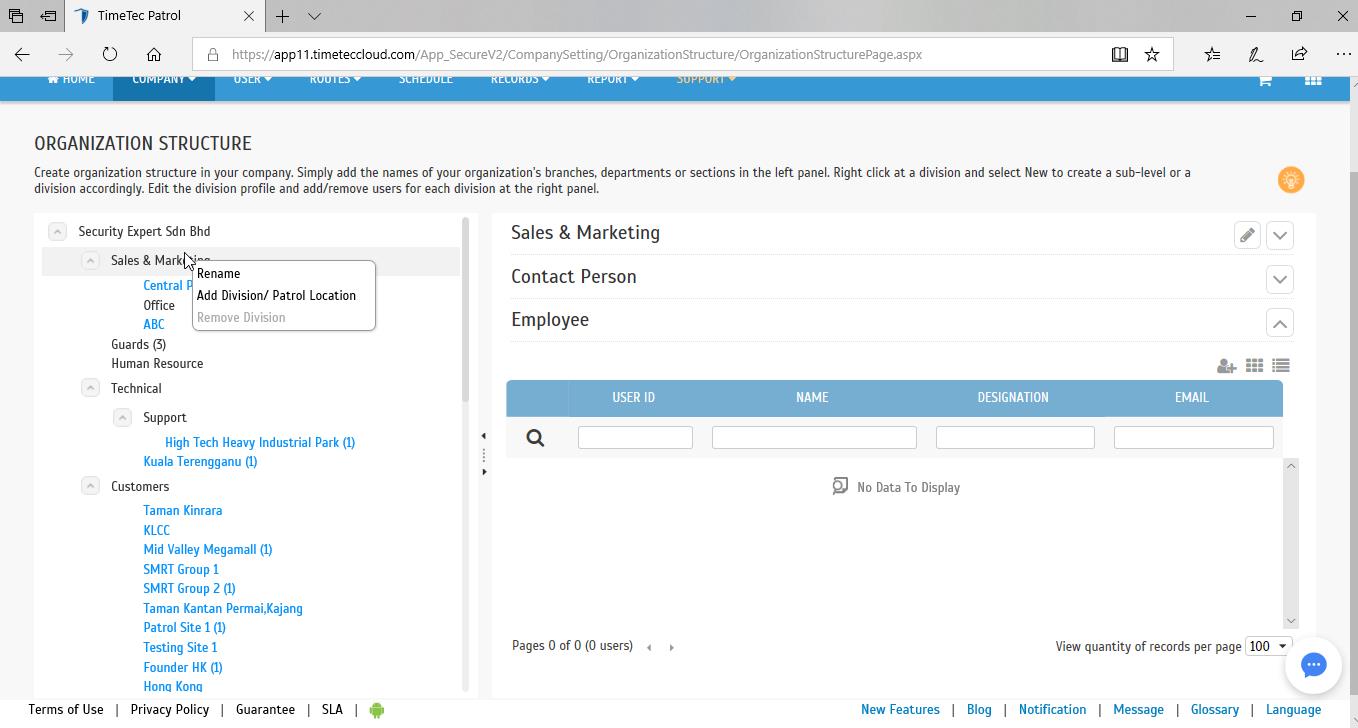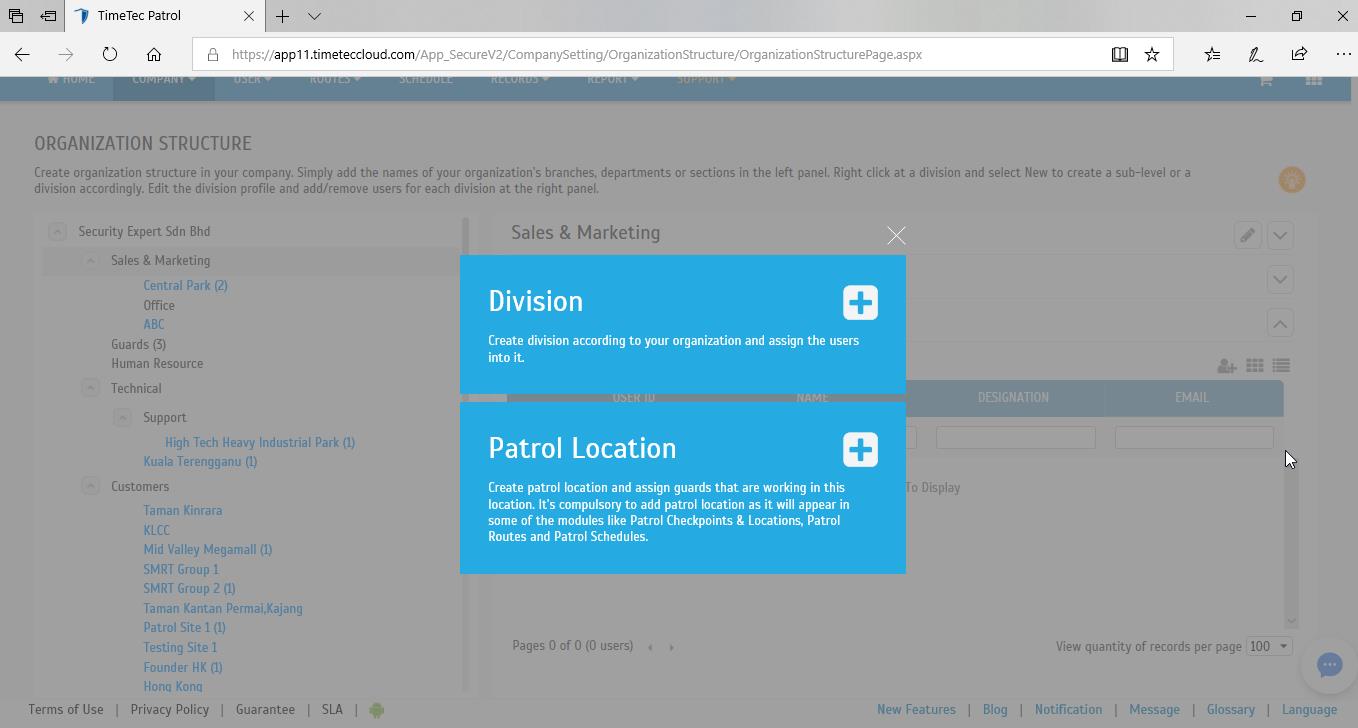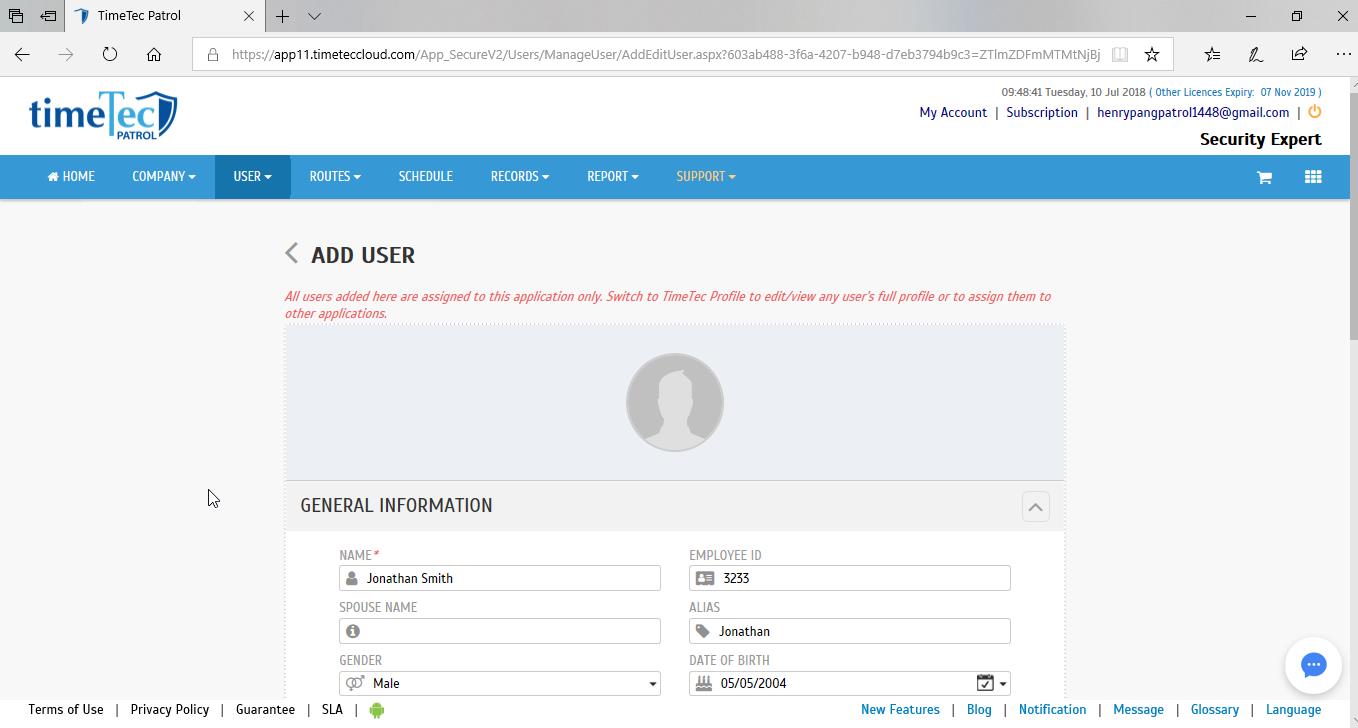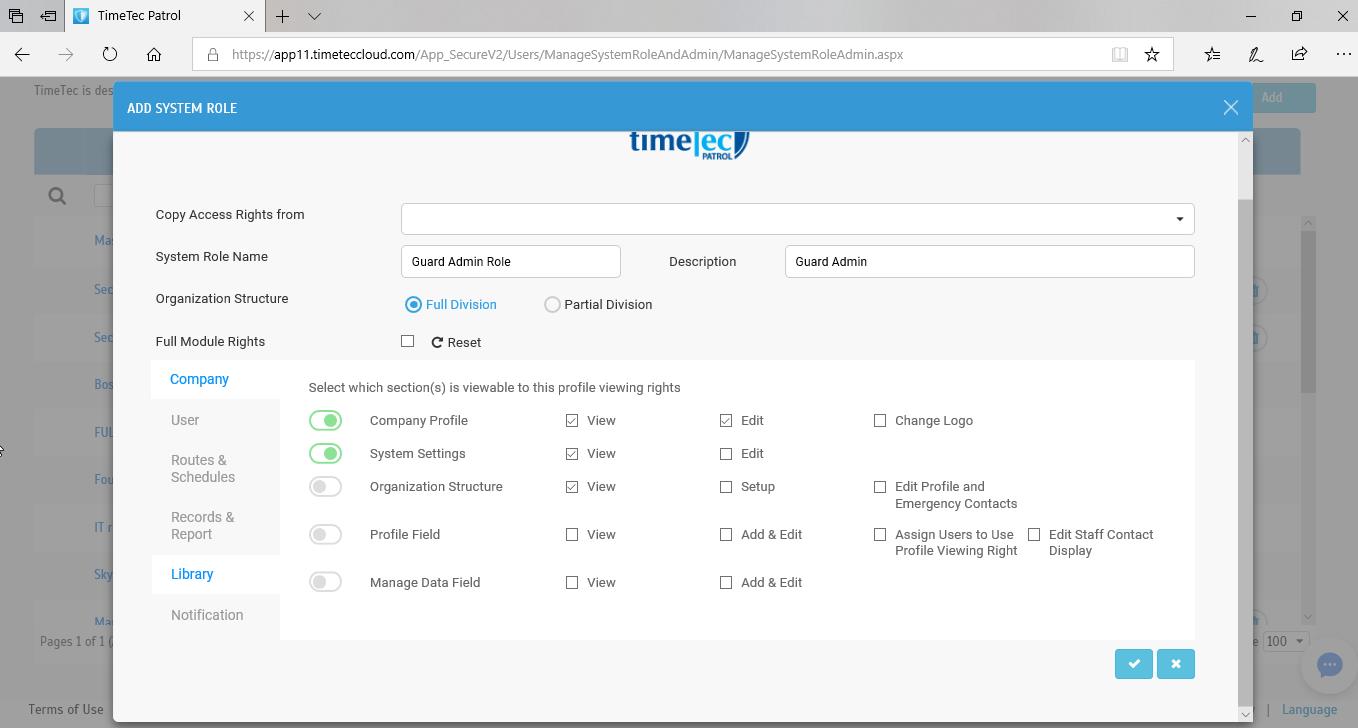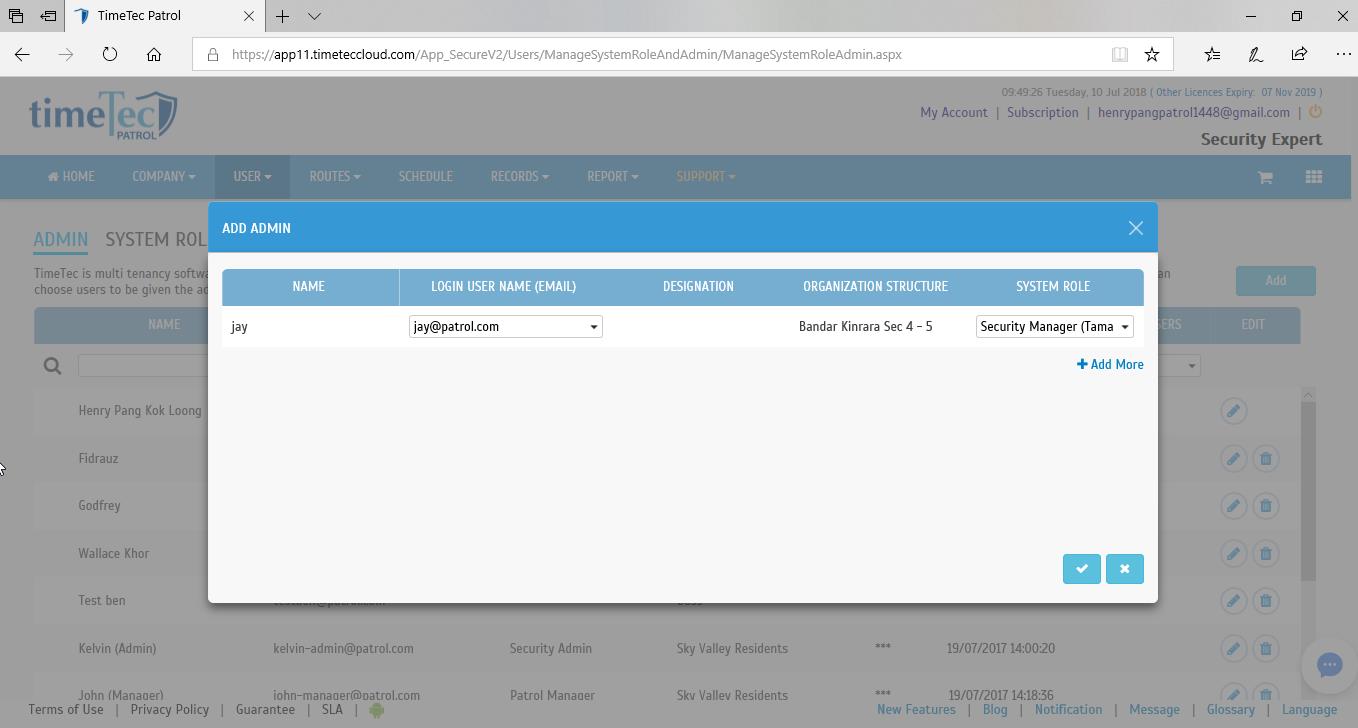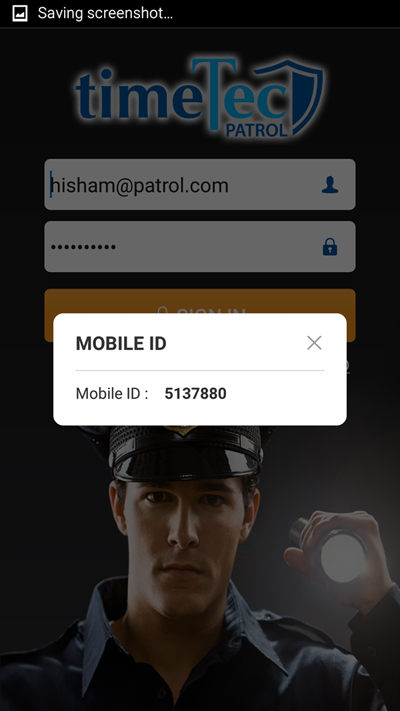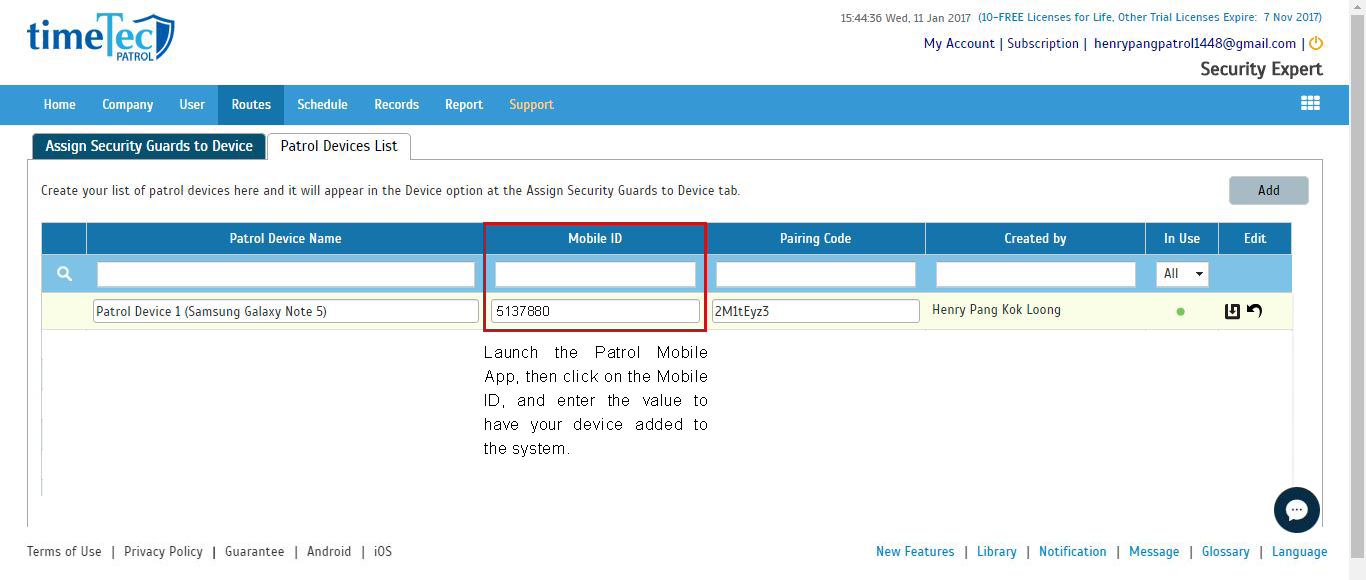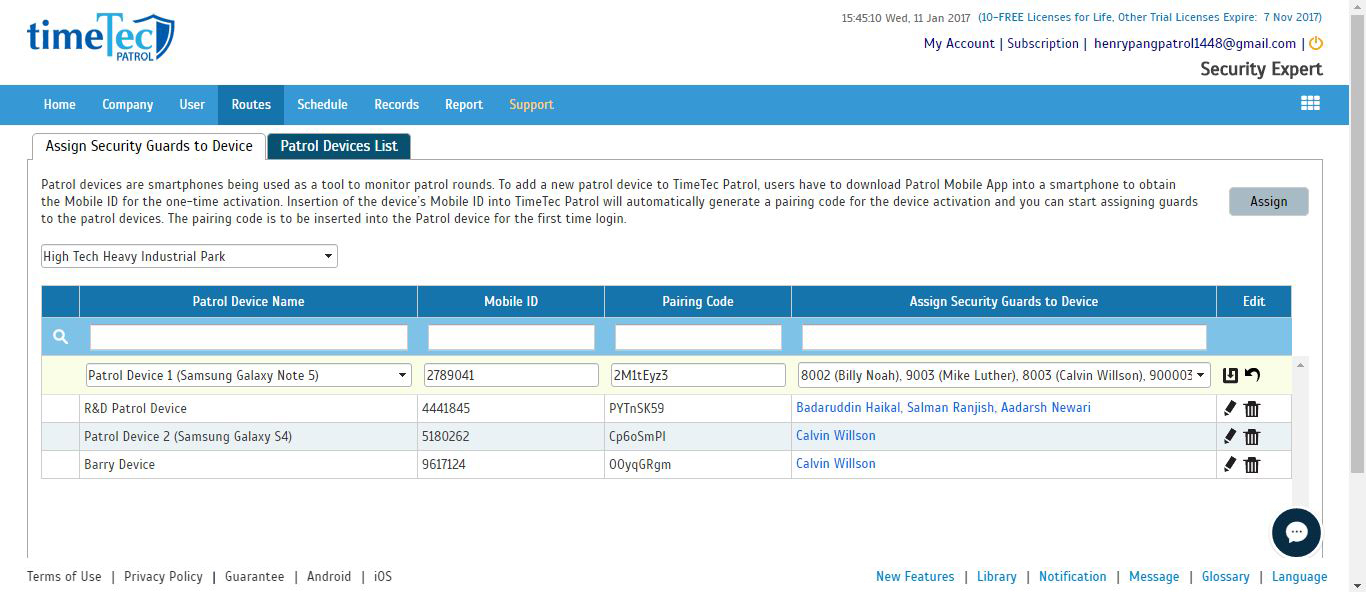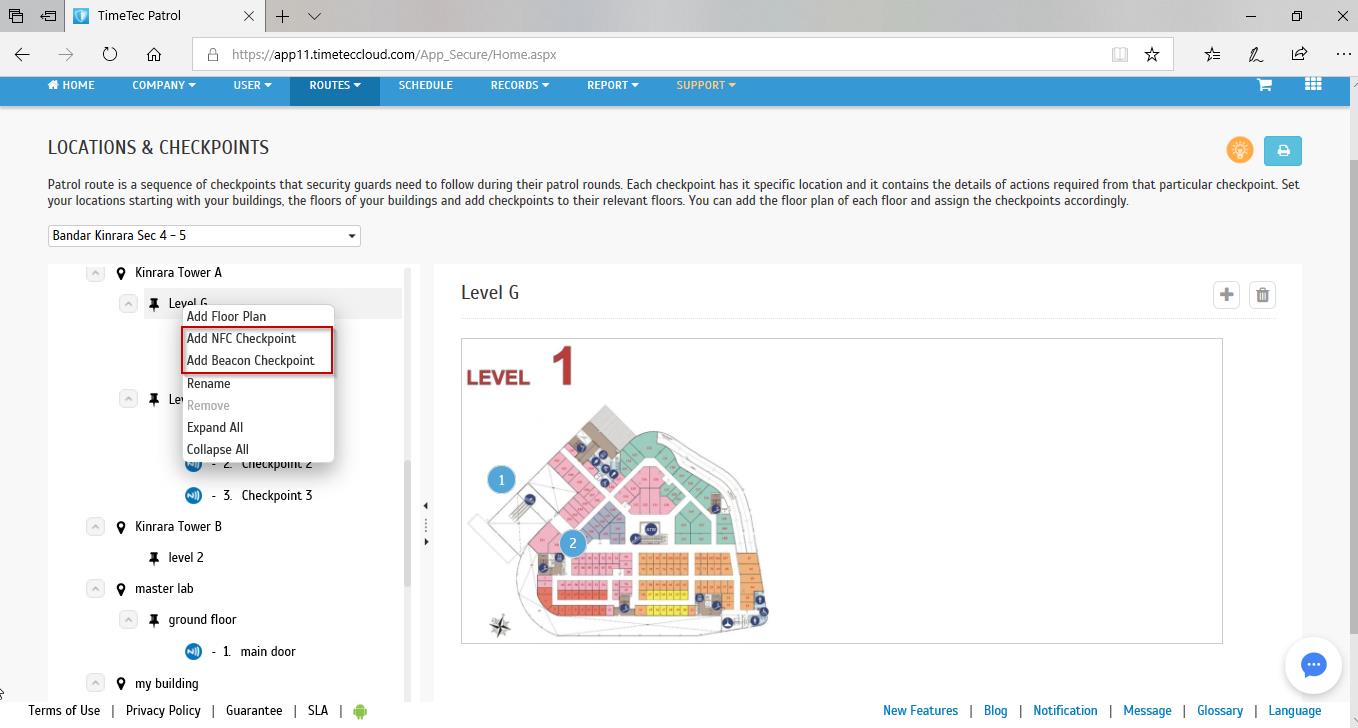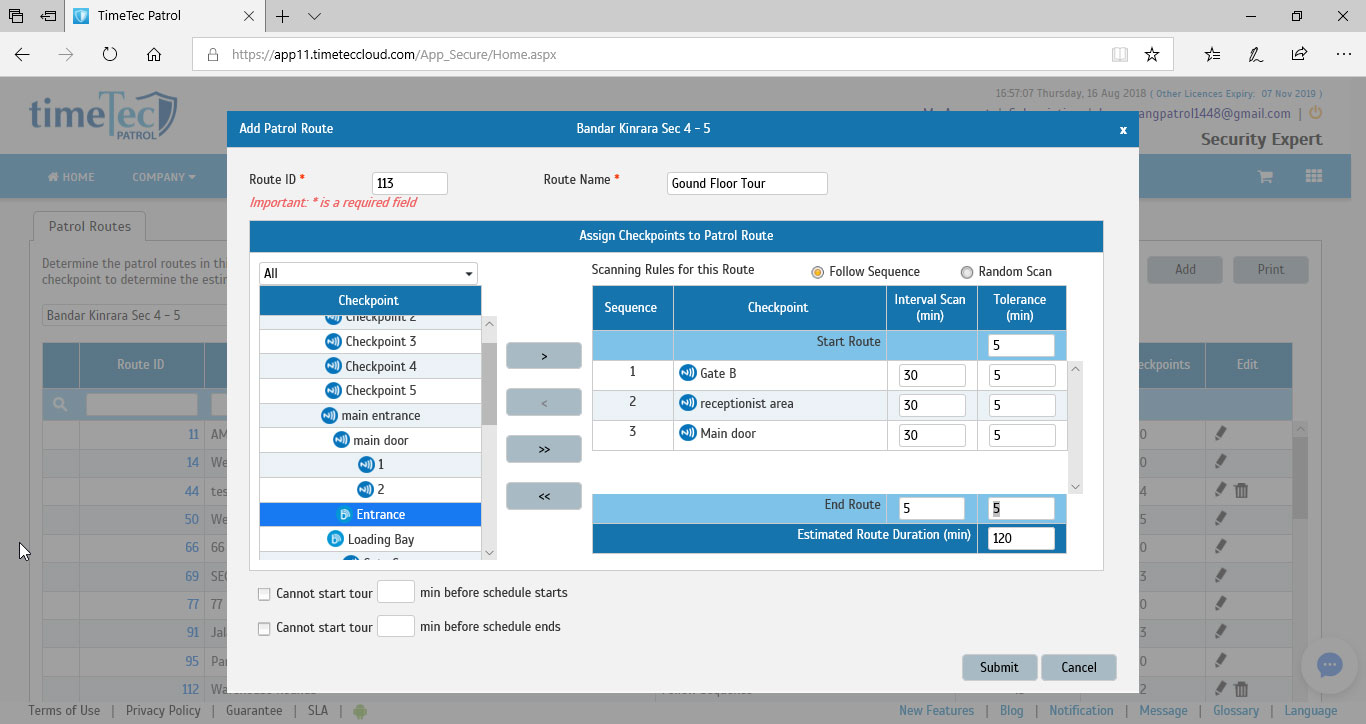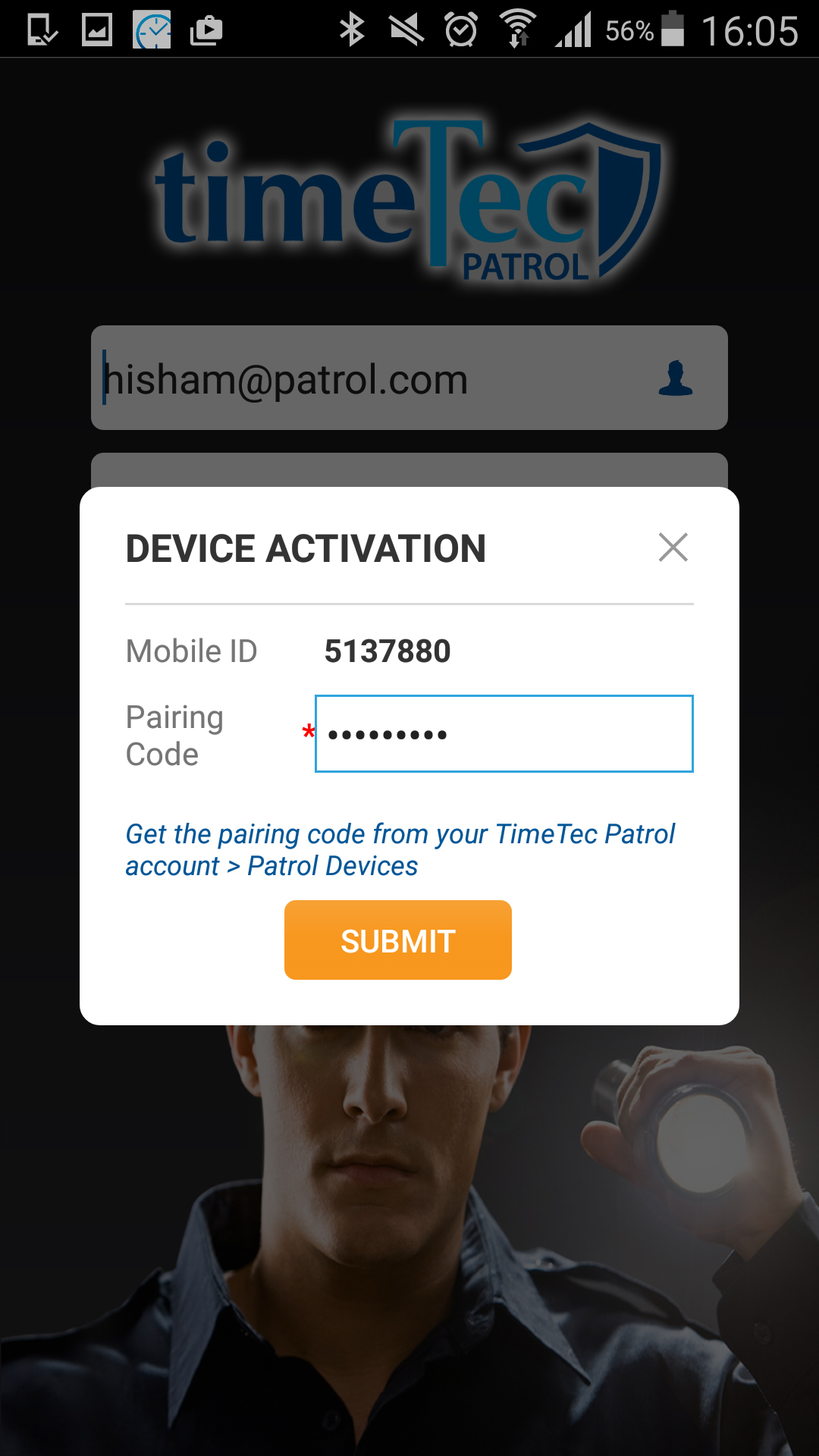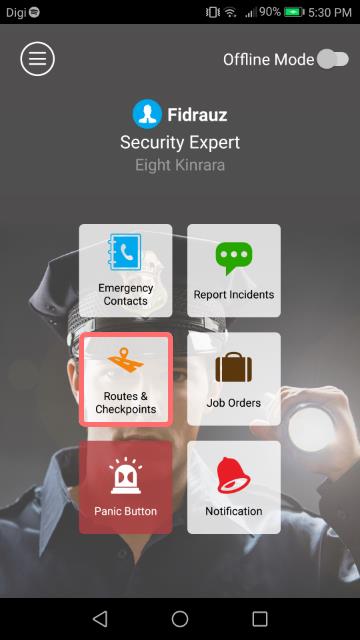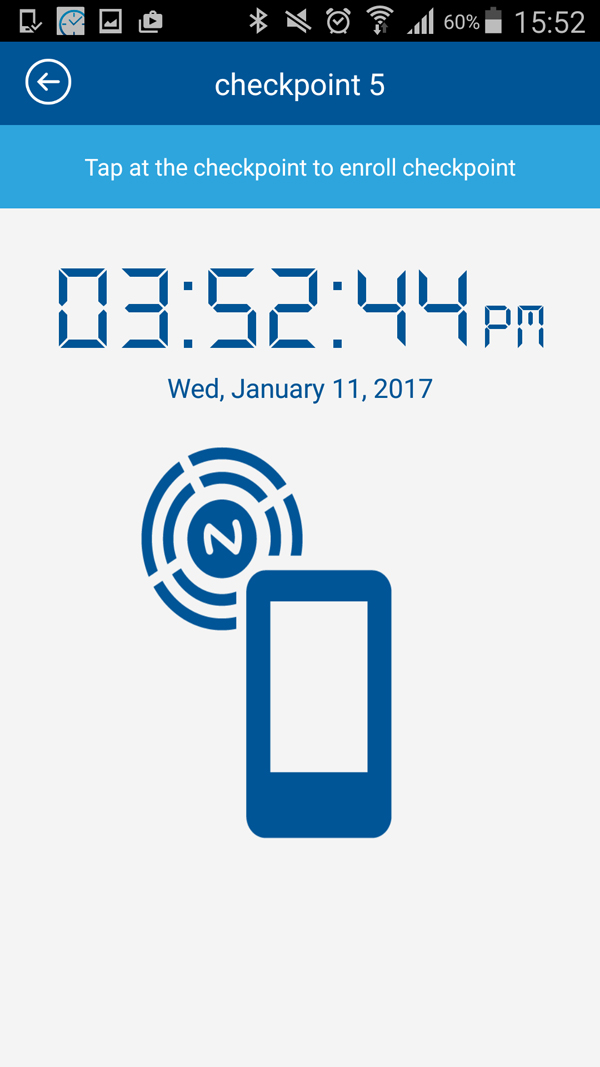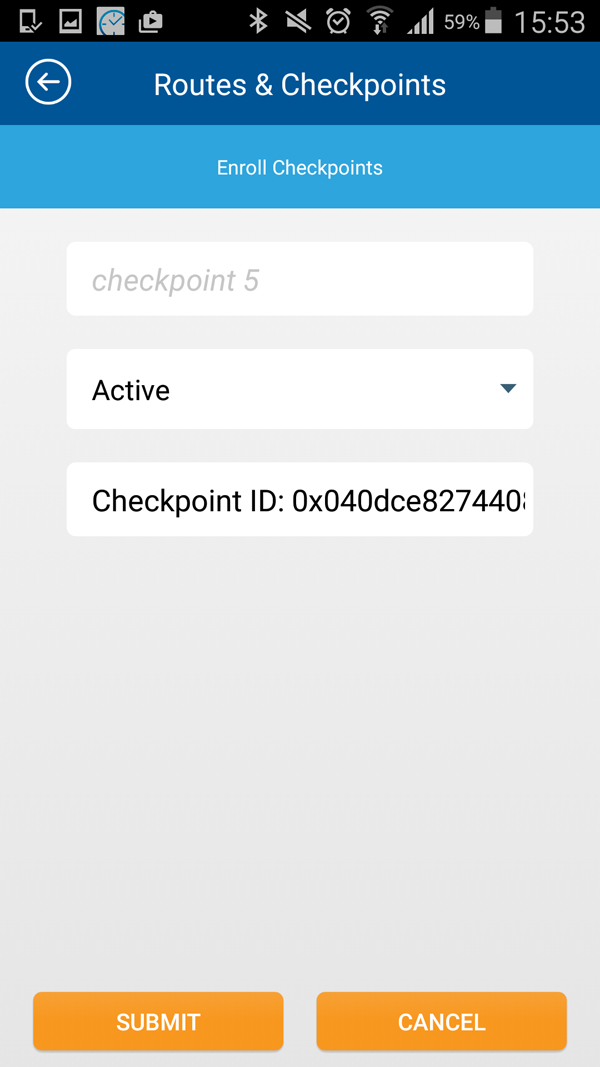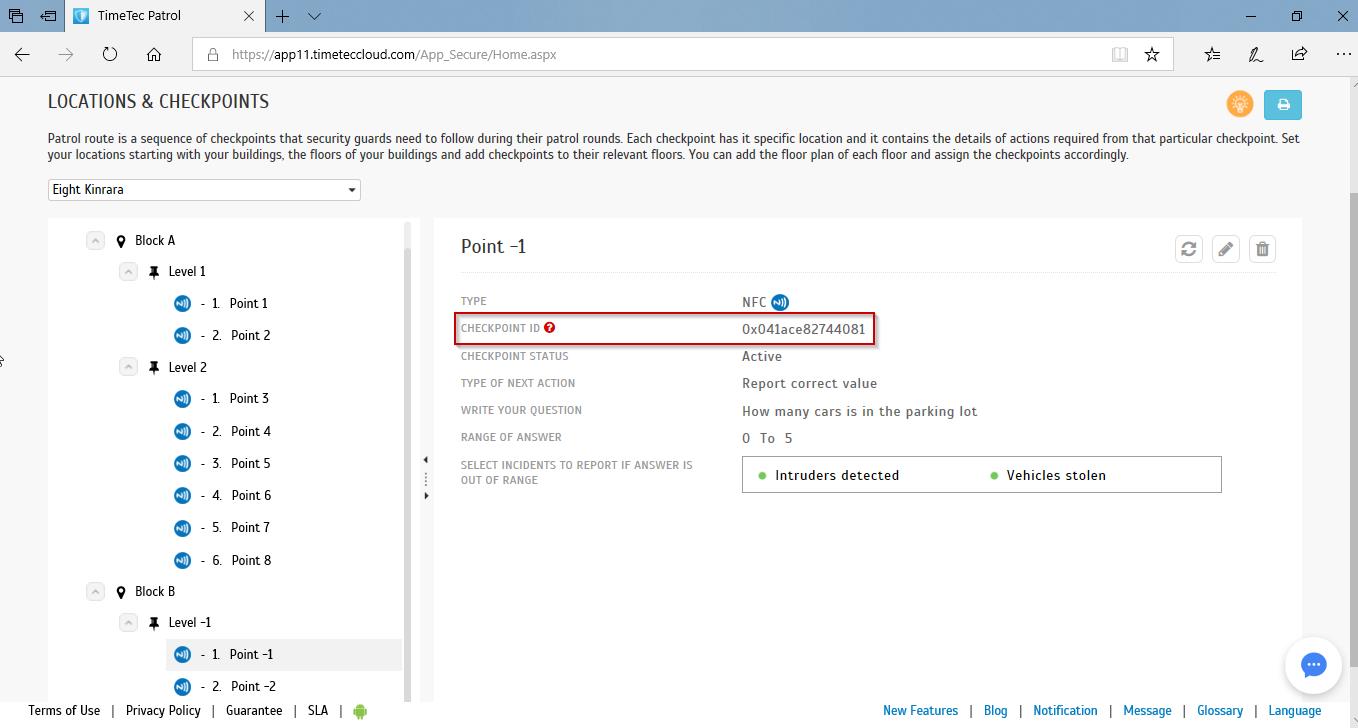NFC / Beacon cihazlarınızı TimeTec Patrol hesabına kaydetmek için aşağıdaki temel kurulumları tamamlamanız gerekir:
Aşama 1
Organizasyon Yapısı de Kur Patrol Konum |
Adım 2
Mobil Uygulama Kurulum için sisteme Yönetici Guard ekle |
Aşama 3
Rota ve Kontrol noktaları Kur ile birlikte Karakol Cihazlar Listesine cep telefonu ekle |
Aşama 4
NFC / BEACON kaydı Mobil Uygulamanın İle (Yönetici Muhafızı) |
Aşama 1: Organizasyon Yapısı de Kur Patrol Konum
| 1. |
TimeTec Patrol hesabınıza giriş yapın, Şirket> Organizasyon Yapısı> Şirket Adı Üzerine Sağ Tıkla> Bölüm Ekle / Devriye Yeri Seç'e gidin. |
| 2. |
Ardından, Devriye Yeri'ni seçin. |
| 3. |
Devriye Konumunun adını girin ve buna göre Kaydet'e basın. |
Adım 2: Mobil Uygulama Kurulum için sisteme Yönetici Guard ekle
| 1. |
Kullanıcı Sekmesi> Yönet> Kullanıcı Ekle'ye gidin ve aşağıdaki bilgileri girin (Mobil Uygulamaya erişimi olan kullanıcı için eklenecek zorunlu bilgiler) |
| |
|
• |
isim |
| |
|
• |
Organizasyon Yapısı (yukarıdaki 1. adımda oluşturduğunuz oluşturulan Patrol Konum Seç) |
| |
|
• |
Sistem Bilgisi: TimeTec Kullanıcı Kimliği, Verilmesi Tarihi, Giriş Kullanıcı Adı (E-posta Adresi) girin, Şifre Girişi |
| Kullanıcıda Yönetici Koruması için Sistem Rolü Oluştur> Sistem Rolünü ve Yönetici'yi Yönet> Sistem Rolleri> Ekle. Sistem Rolünü adlandırın ve Modül Haklarını Yönetin> Gönder |
| Kullanıcı> Sistem Rolünü ve Yönetici'yi Yönet> Ekle> Eklenen Kullanıcı Girişi E-postasını Seç> Sistem Rolünü Seç (ör. Master)> Kullanıcı Şifresini Gir> Gönder |
Aşama 3: Rota ve Kontrol noktaları Kur ile birlikte Karakol Cihazlar Listesine cep telefonu ekle
| 1. | Rota sekmesini seçin Karakol Cihazları> Karakol Cihazları Listesi>> Ekle Karakol Mobil Adını Girin |
| 2. | Mobil uygulamanın Giriş Sayfası at>> Mobil ID tıklayın yeni eklenen devriye cihazının mobil kimlik kutusu içine istendiğinde Mobil kimliğini girin (eşleştirme kodu otomatik olarak görünecektir) |
| 3. | Git "Güvenlik Görevlilerini Aygıta Atama"> Devriye Yeri Seç> Ata'ya Tıkla> Devriye Aygıtını Seç> Cihaza atanacak Güvenlik Görevlilerini Seç |
| 4. | Rotalar> Konumlar ve Kontrol Noktaları> Konumlar ve Kontrol Noktalarında Git, Tercih Edilen Konum> Yeni Bina Ekle'ye (ve Kat) sağ tıklayın> Kat Eklemek için Eklenen Bina'ya sağ tıklayın> Yeni bir kat eklemek için oluşturulan Kat üzerine sağ tıklayın Plan ve Kontrol Noktası (NFC veya Beacon). |
| 5. | > Gönder'e basın (varsa aralıkları ve Bitiş rota) (Tek Checkpoint birden fazla rota eklenebilir)> listeden Checkpoint (lar) ı seçin Başlat rotayı Enter>> Karakol Routes git Ekle üzerine tıklayın |
Aşama 4: NFC / BEACON kaydı Mobil Uygulamanın İle (Yönetici Muhafızı)
| 1. |
NFC / Beacon kaydı için Admin hesabıyla TimeTec Patrol Mobile App'e giriş yapın. |
| 2. |
İlk kez Giriş size sağlanan Karakol Cihaz, eşleştirme kodunu girmeniz gerekir; TimeTec Karakol> Rotalar> Karakol Cihazları> ve teslim |
| 3. |
Ana menüde Yolları ve kontrol noktaları seçin, ardından tercih Rotalar ve kontrol noktaları seçmek |
| 4. |
Sinyali tarayın veya cep telefonunuza NFC etiketinde hafifçe vurun ve kontrol noktası kimliğinin kaydedilmesi için Gönder'i tıklayın. |
| 5. |
NFC / Beacon kontrol noktası, Devriye Güzergahınızda etkinleştirilecek |